1、通过Ctrl+Shift+Delete快捷键可快速打开清除浏览数据窗口,选择时间范围并勾选历史记录、Cookies和缓存文件后点击清除数据即可完成隐私清理。
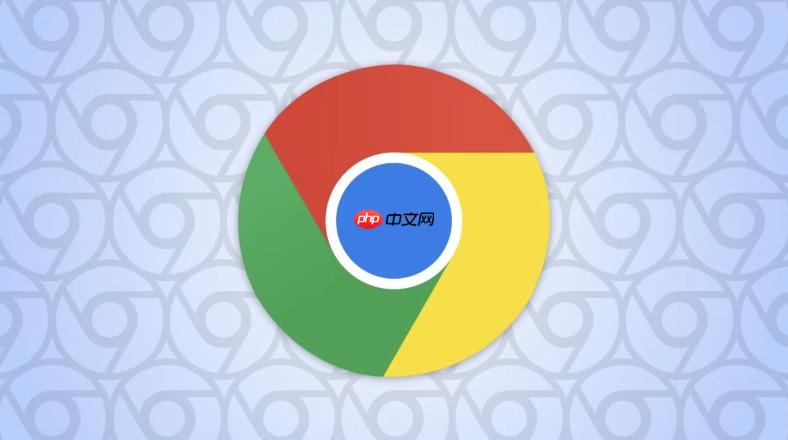
如果您在使用Chrome浏览器时希望快速移除最近的浏览痕迹,以保护隐私或解决页面加载问题,可以通过内置工具迅速清除特定时间段的数据。以下是具体操作方法:
本文运行环境:Dell XPS 13,Windows 11
通过组合快捷键可直接调出清除浏览数据的设置窗口,无需逐级点击菜单,显著提升操作效率。
1、在Chrome浏览器中按下 Ctrl + Shift + Delete 组合键。
2、浏览器会立即弹出“清除浏览数据”窗口,时间范围默认通常为“过去一小时”。
3、确认已勾选“浏览历史记录”、“Cookie及其他网站数据”和“缓存的图片和文件”等选项。
4、点击 清除数据 按钮完成操作。
此方法适用于不习惯使用快捷键的用户,通过图形界面逐级进入清除数据选项。
1、点击浏览器右上角的三点垂直菜单图标(即“更多”按钮)。
2、在下拉菜单中选择“历史记录”选项,或直接将鼠标悬停在该选项上。
3、在展开的子菜单中点击“清除浏览数据”。
4、在主界面上方的时间范围中选择“过去一小时”。
5、确保需要清除的数据类型已被勾选,然后点击“清除数据”。
此路径适合已在查看历史记录的用户,可直接从当前页面发起清除指令。
1、按下 Ctrl + H 快捷键打开历史记录页面。
2、在左侧边栏找到并点击“清除浏览数据”选项。
3、在右侧内容区域,将时间范围设置为“过去一小时”。
4、勾选要删除的项目,例如浏览历史、Cookies和缓存文件。
5、点击底部的“清除数据”按钮确认操作。
以上就是Chrome浏览器怎么快速清除最近一小时的记录_快速清理近期浏览数据技巧的详细内容,更多请关注php中文网其它相关文章!

每个人都需要一台速度更快、更稳定的 PC。随着时间的推移,垃圾文件、旧注册表数据和不必要的后台进程会占用资源并降低性能。幸运的是,许多工具可以让 Windows 保持平稳运行。




Copyright 2014-2025 https://www.php.cn/ All Rights Reserved | php.cn | 湘ICP备2023035733号